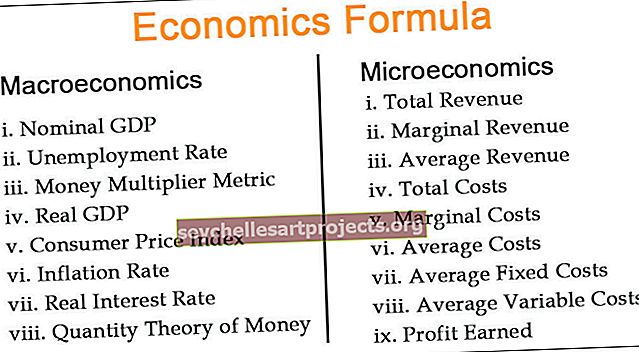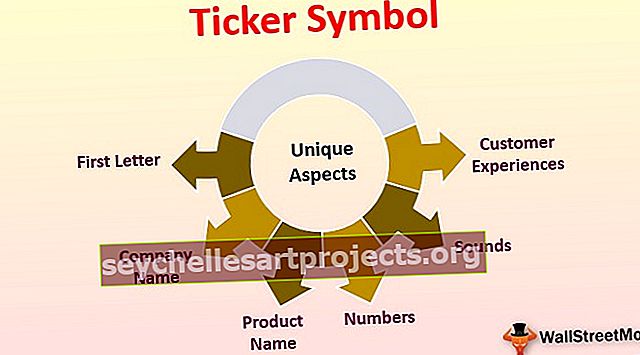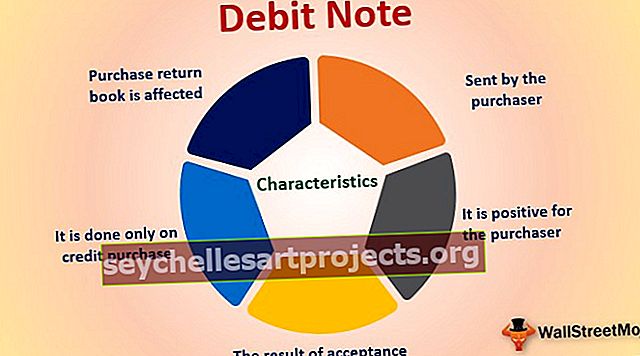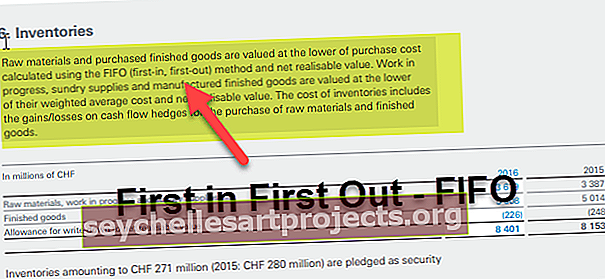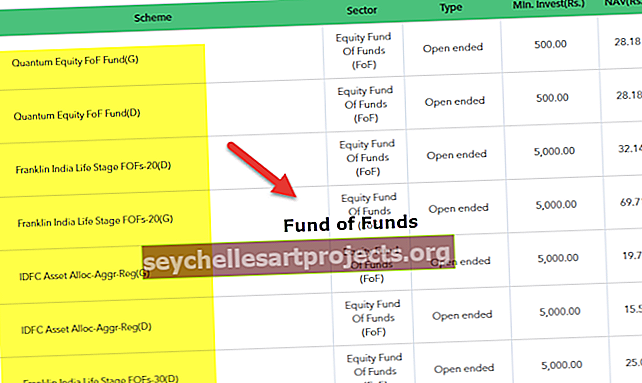„Excel“ duomenų lentelė (pavyzdžiai, tipai) | Kaip sukurti duomenų lentelę?
Kas yra „Excel“ duomenų lentelė?
„Excel“ duomenų lentelės yra naudojamos kintamiesiems ir jų poveikiui rezultatui bei bendriems duomenims palyginti. Duomenų lentelė yra „exc-if“ analizės įrankio tipas ir yra „what-if“ analizės duomenų skirtuke, šis įrankis prašo eilutės įvestis ir stulpelio įvesties lentelė, kad būtų sukurta duomenų lentelė, o poveikis apskaičiuojamas pagal vieną kintamąją arba dviejų kintamųjų duomenų lentelę.
„Excel“ duomenų lentelės tipai
- Vieno kintamojo duomenų lentelė
- Dviejų kintamųjų duomenų lentelė
1) „Excel“ vieno kintamojo duomenų lentelė
Pagrindinis duomenų lentelės reikalavimas yra sukurti pagrindą arba testavimo modelį. Duomenų lentelėje turite nurodyti, kurias formules iš savo duomenų modelio norite išbandyti. Vieno kintamojo duomenų lentelė geriausiai tinka, kai norite pamatyti, kaip pasikeis galutinis rezultatas, kai pakeisite įvesties kintamuosius.
Pavyzdys
Šį DATA Table Excel šabloną galite atsisiųsti čia - DATA Table Excel TemplatePonas Murali, valdantis gamyklą pavadinimu „ABC Pvt Ltd.“. Be to, jis vertina 2019 metų pajamas. Žemiau esančioje lentelėje pateikiamos 2018 metų pajamos ir apskaičiuotos pajamos skirtingais prieaugio lygiais.

Aukščiau pateiktoje lentelėje parodyta, kad 2018 m. Pajamos yra 15 tūkst. JAV dolerių, o kitais metais tikimasi mažiausio 12% augimo. Dabar „Murali“ nori duomenų lentelės, kurioje būtų rodoma pajamų augimo lentelė skirtingais prieaugio tempais. Jis nori toliau pateikto formato scenarijų lentelės.
Norėdami gauti norimus rezultatus, naudokite duomenų lentelės techniką.

1 veiksmas: sukurkite šį duomenų lentelės formatą „Excel“ faile. Apskaičiuotos 2019 m. Pajamos rodomos langelyje B5.

2 žingsnis: Pasirinkite langelį D8 ir pateikite nuorodą į langelį B5 (numatomų pajamų langelis). Dabar langelis D8, kuriame rodomos numatomos pajamos 2019 m.

3 žingsnis: Pasirinkite diapazoną nuo C8 iki D19.

4 žingsnis: Spustelėkite skirtuką Duomenys > Kas būtų, jei analizė > Duomenų lentelė

5 veiksmas: pasirodys dialogo langas Duomenų lentelė. Į skiltis Input Cell , pasirinkite langelį B3 (kuriame yra minimalus augimo tempas procentais).
Kadangi tai yra vieno kintamojo duomenų lentelė, palikite eilutės įvesties langelį. Priežastis, kodėl mes pasirinkome langelį B3, nes remdamiesi skirtingais augimo tempais, mes kursime scenarijus. Duomenų lentelėje 12% apskaičiuota, kad pajamos yra 15 tūkst. USD. Panašiai sukurs 12,5%, 13,5%, 14,5% ir pan. Scenarijus.

6 žingsnis: Spustelėkite Gerai, kad sukurtumėte skirtingus scenarijus.

Dabar diapazonas D9: D19 rodo keletą naujų verčių. Iš lentelės labai aišku, kad apskaičiuotos @ 12,5% augimo tempo pajamos sieks 16,875 tūkst. JAV dolerių, o 14,5% apskaičiuotos pajamos būtų 17,175 tūkst. JAV dolerių ir pan.
Taip veikia vienas kintamųjų duomenų lentelės pavyzdys. Tai galite parodyti ir diagramoje.

2) Dviejų kintamųjų duomenų lentelė „Excel“
Norėdami analizuoti scenarijus, jei vienu metu keičiasi du kintamieji, galime naudoti dviejų kintamųjų duomenų lentelę. Tam mums reikia dviejų galimų tos pačios formulės įvesties verčių diapazonų. Tai reiškia, kad čia tai paveiks tiek eilutę, tiek stulpelį.
Pavyzdys
Dabar eikite į priekį ir išnagrinėkite šį dviejų kintamųjų duomenų lentelės pavyzdį.
Ponas Murali galvojo apie pajamų augimą skirtingais tempais. Panašiai jis planuoja suteikti nuolaidas savo klientams, kad padidintų pardavimo galimybes.
Žemiau esančioje lentelėje parodytas Murlali planas padidinti augimą kitais metais. Jis nori įvertinti skirtingo augimo lygio pajamas su skirtingomis diskonto normomis.


1 veiksmas: sukurkite aukščiau esančią duomenų lentelę „Excel“.

2 žingsnis: langelyje B6 įdėkite žemiau pateiktą formulę, kad apskaičiuotumėte galimas pajamas po nuolaidos.
= B2 + (B2 * B3) - (B2 * B4)

Pirma, jis pridės ankstesnių metų augimo tempą ir atims diskonto normą.
Ląstelių D9 yra nuoroda į ląstelių B6.

Dabar aukščiau pateiktoje lentelėje parodytas galimas augimo tempas nuo D10 iki D18 (stulpelio vertė) ir galima diskonto norma nuo E9 iki J9 (eilutės vertė).
3 žingsnis: Pasirinkite diapazoną D9: J18.

4 žingsnis: Spustelėkite skirtuką Duomenys > Kas būtų, jei analizė > Duomenų lentelė

5 veiksmas: pasirodys dialogo langas Duomenų lentelė. Į skiltis Input Cell , pasirinkite langelį B3 (kuriame yra minimalus augimo tempas procentais) ir Row įvesties langelį, pasirinkite langelį B4.
Kartu su formule ląstelėje D9 (nurodo langelį B6 ), „Excel“ žino, kad ji turėtų pakeisti langelį B4 2,5% (langelis E9), o langelį B3 - 12,5% (ląstelė D10) ir t. T.

6 žingsnis: Spustelėkite gerai.

Dabar, jei „Murali“ siekia 13,5% augimo su 2,5% diskonto norma, pajamos bus 16,65 lako USD. Jei Murali siekia 17 lakų JAV dolerių, kitų metų maksimali nuolaida, kurią jis gali suteikti, yra 3%, ir tai gali jam suteikti 17 025 lakų JAV dolerių pajamas.
Duomenų lentelė yra naudinga kuriant skirtingus scenarijų modelius, kurie padėtų priimti sprendimus.
Svarbios pastabos:
- Duomenų lentelė parodys, kaip pakeisdami tam tikras savo funkcijos reikšmes, galite pakeisti formulės rezultatą.
- Vienoje lentelėje saugomi daugelio kintamųjų scenarijų rezultatai, kad galėtumėte užbaigti geriausią savo verslo ar projekto scenarijų. Rezultatai rašomi lentelės formatu.
- Tai masyvo formulė, leidžianti atlikti kelis skaičiavimus vienoje vietoje.
- Apskaičiavę reikšmes per duomenų lentelę, veiksmo anuliuoti negalėsite („Ctrl“ + Z). Tačiau visas vertes galite rankiniu būdu ištrinti iš lentelės.
- Jums neleidžiama modifikuoti vienos langelio duomenų modelyje. Kadangi tai yra masyvas, turite viską ištrinti.
- Būtų taip painu pasirinkti eilutės įvesties langelį ir stulpelio įvesties langelį. Norėdami gauti tikslius rezultatus, turite tinkamai pasirinkti langelius.
- „Excel“ duomenų lentelės nereikia nuolat atnaujinti, skirtingai nei suvestinės lentelės.